Depuis la version 2212, il est possible d’ajouter des instances de App Volumes Manager dans la console Horizon.
Quelles sont les avantages de cette option?
- Monitoring des instances App Volumes depuis la console Horizon
- Association d’applications App Volumes sur une ferme RDSH instant-clone
- Applications publiées On Demand (une seule image RDSH pour toutes les applications !)



Passer les 7 étapes suivantes si il n’y a pas d’erreur







Répéter la procédure d’ajout de l’instance App Volumes Manager



Ludovic
Consultant Technique
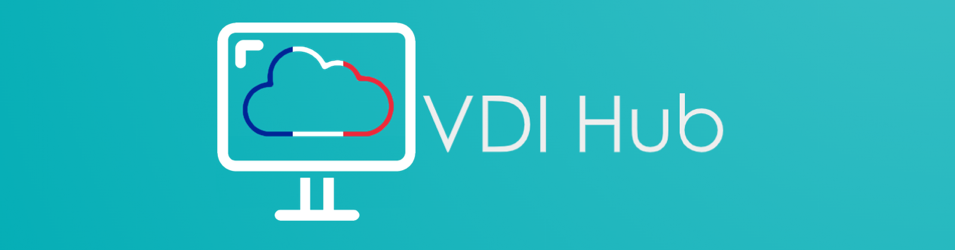
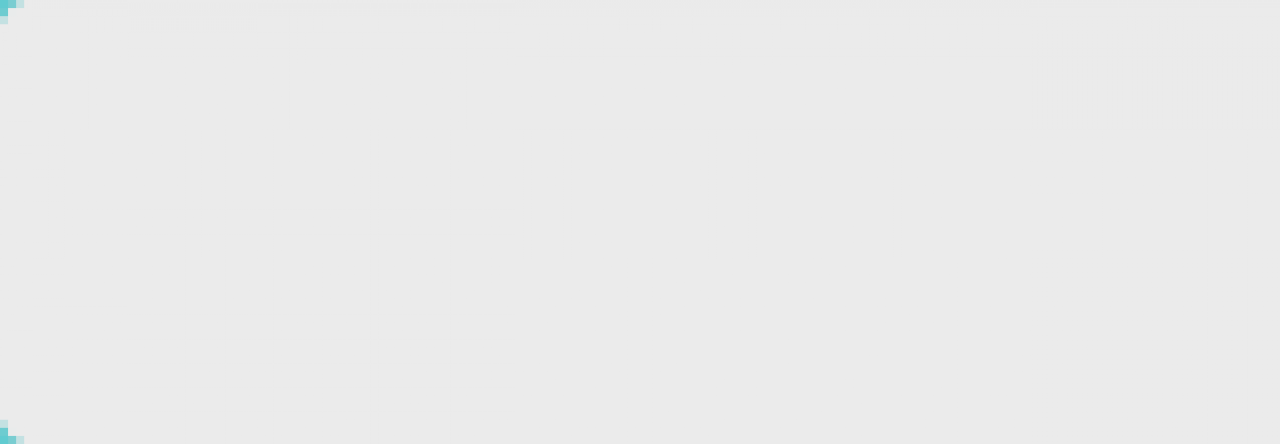
Laisser un commentaire